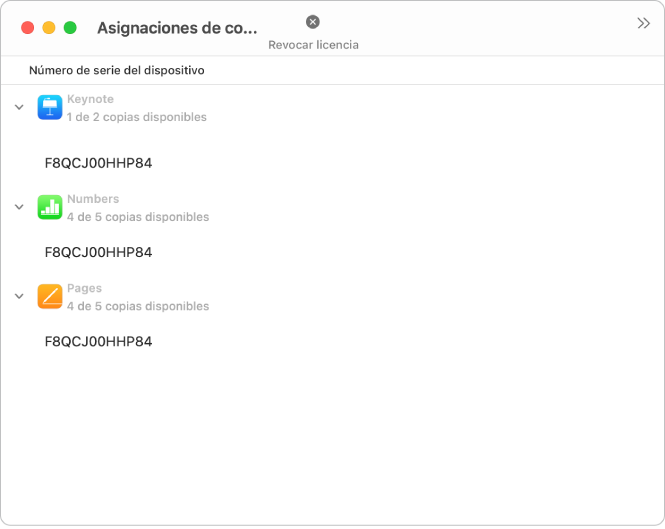Ver las asignaciones de las apps con Apple Configurator 2
Puedes ver las apps asignadas por tu cuenta de ID de Apple gestionado o ID de Apple en Apple Configurator 2.
En Apple School Manager, puede ser una cuenta con el rol de profesor o gestor con privilegios para comprar apps y libros, de administrador de contenido, de Site Manager o de administrador. En Apple Business Manager, puede ser una cuenta con el rol de administrador de contenido o de administrador.
En Apple Configurator 2
 , selecciona Cuenta > “Iniciar sesión” e inicia sesión con una de las siguientes opciones:
, selecciona Cuenta > “Iniciar sesión” e inicia sesión con una de las siguientes opciones:Un ID de Apple gestionado de Apple School Manager o Apple Business Manager que tenga privilegios para comprar apps y libros
El ID de Apple personal que se utilizó para comprar las apps o los libros
Introduce el código de verificación de seis dígitos.
Nota: Si utilizas una cuenta de compras por volumen antigua que ya esté asociada a alguna instancia del gestor de perfiles, todas las asignaciones de apps de esa asociación se revocarán. Si esa cuenta de compras por volumen antigua ya está asociada a una solución MDM de terceros, consulta con el proveedor de MDM antes de iniciar sesión con el ID de Apple gestionado asociado a tu cuenta de compras por volumen o al ID de Apple personal asociado al comprador que indiques.
Selecciona Ventana > Asignaciones de compras por volumen.
Haz clic en el triángulo desplegable situado junto a una app para ver el número de serie de los dispositivos a los que está asignada.